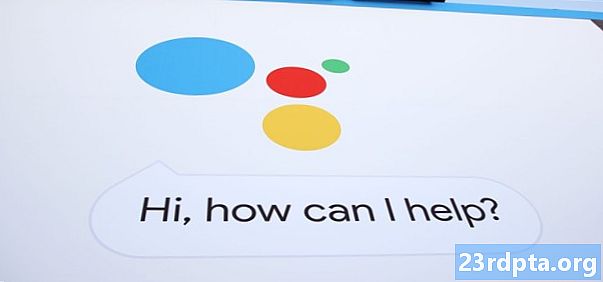
Zawartość
- Przewodnik Asystenta Google: jak najlepiej wykorzystaj swojego wirtualnego asystenta
- Na jakich urządzeniach jest dostępny Asystent Google?
- Smartfony, tablety i smartwatche
- Inteligentne głośniki i słuchawki
- Inteligentne wyświetlacze
- W twoim salonie
- W twoim samochodzie
- Użyj Asystenta w swoim inteligentnym domu
- Najlepsze polecenia Asystenta Google według kategorii
- Gdzie znaleźć polecenia Asystenta Google
- Ogólne pytania
- Muzyka
- Zdjęcia i wideo
- Inteligentny dom
- Wskazówki, porady i zabawa
- Działania Asystenta Google / aplikacje innych firm
- Gdzie znaleźć działania Asystenta Google / aplikacje innych firm
- Google Assistant vs Amazon Alexa
- Zakończyć
14 marca 2018 r
Przewodnik Asystenta Google: jak najlepiej wykorzystaj swojego wirtualnego asystenta

Wszystkie interakcje z Asystentem Google zaczynają się od Ok, Google lub Hej, wykrywanie słów kluczowych Google.
Asystenta Google można używać do znacznie więcej niż tylko odpowiadania na pytania. W tym samym menu Ustawienia znajdziesz również opcje konfiguracji kont muzycznych i wideo, zarządzania innymi urządzeniami inteligentnego domu, wybierania ulubionych źródeł wiadomości, łączenia Asystenta z Kalendarzem Google i wiele innych opcji. Wszystkie te konfigurują sposób interakcji Asystenta z różnymi poleceniami. Na przykład połączenie konta Spotify oznacza, że będzie to usługa używana, jeśli poprosisz Asystenta o odtworzenie utworów określonego wykonawcy lub listy odtwarzania.

Na jakich urządzeniach jest dostępny Asystent Google?
Smartfony, tablety i smartwatche
Asystent Google jest dostępny na wielu urządzeniach, w tym na smartfonie i tablecie. Asystent nie ogranicza się do żadnej konkretnej marki smartfona, ale jest kilka wymagań.
Twój smartfon lub tablet musi mieć system Android 6.0 Marshmallow lub nowszy, wersja 6.13 lub nowsza aplikacja Google, mieć zainstalowane usługi Google Play oraz telefon z co najmniej 1,4 GB pamięci i wyświetlaczem 720p. Wszystkie stosunkowo nowe smartfony powinny się kwalifikować i nie jest wymagana ręczna instalacja ani aktualizacja, aby wszystko działało.
Zoptymalizowana wersja Asystenta Google jest dostępna na urządzeniach z Androidem Go, takich jak Alcatel 1X i Nokia 1.
Asystent Google nie jest wyłączny dla smartfonów: JioPhone z telefonem z systemem operacyjnym Kai OS posiada wersję Google Assistant, a kolejne telefony z funkcją mogą go uzyskać w przyszłości.
Czytać: Jak wyłączyć Asystenta Google
Asystent Google jest również dostępny na najnowszych urządzeniach z Android Wear, a także na Chromebookach.
Obsługiwane języki na telefonach z Androidem obejmują obecnie angielski, francuski, niemiecki, włoski, japoński, koreański, hiszpański i portugalski (Brazylia). Google powiedział, że do końca roku rozszerzy Asystenta na 30 języków. Obsługa tabletów jest obecnie ograniczona tylko do języka angielskiego.

Inteligentne głośniki i słuchawki
Być może jest tak samo szeroko stosowany, jak obsługa smartfonów Gama inteligentnych głośników Google. Google Home, Home Mini i Home Max są zbudowane wokół poleceń głosowych Asystenta, a także do odtwarzania muzyki i są świetnym punktem wyjścia do budowy inteligentnego domu (więcej na ten temat później).
Oprócz oferty Google Home, głośniki aktywowane głosem od wielu producentów są dostępne teraz lub już wkrótce:
- Altec Lansing
- Anker Innovations
- Bang & Olufsen
- Brawen
- ja Dom
- JBL
- Jensen
- LG
- Klipsch
- Knit Audio
- Memorex
- RIVA Audio
- SōLIS
Słuchawki bezprzewodowe coraz częściej oferują także obsługę sterowania głosowego obsługiwaną przez Asystenta Google. Jak dotąd Google Pixel Buds, seria JBL Everest, Bose QuietComfort 35 II i wybór produktów Sony to najlepsze oferty na inteligentne słuchawki.

Inteligentne wyświetlacze
Najnowszą formą Asystenta Google jest inteligentny wyświetlacz. Jest to zasadniczo ta sama koncepcja, co inteligentny głośnik, ale z wyświetlaczem, który może odtwarzać filmy, wyświetlać prognozy pogody i tym podobne.
Lenovo był pierwszym na pokładzie, który ogłosił swój inteligentny wyświetlacz na targach CES 2018. JBL, LG i Sony planują również wprowadzić podobne produkty w tym roku.
W twoim salonie
Android TV obsługuje Google Assistant w zgodnych modelach, w tym zarówno w dekoderach telewizyjnych, jak i telewizorach z wbudowanym Android TV. Na razie Asystenta Google można używać w telewizorach Nvidia Shield, telewizorach Sony Bravia 2016 i późniejszych oraz Xiaomi Mi TV.
Google ogłosił również, że telewizory LG z systemem webOS również wezmą udział w akcji Assistant.
W twoim samochodzie
Asystent dotarł także do motoryzacji w USA jako część oprogramowania Android Auto firmy Google. Jeśli Twój samochód obsługuje system Android Auto jako system informacyjno-rozrywkowy (do tej pory obsługuje go ponad 400 modeli), możesz podłączyć telefon i korzystać z poleceń głosowych do nawigacji, przesyłania wiadomości i tym podobnych. Google współpracuje również z producentami w celu włączenia Asystenta bezpośrednio do samochodów, bez potrzeby korzystania ze sparowanego telefonu w przyszłości.
Google Assistant i Android Auto zawierają niektóre określone polecenia związane z pojazdem. W przypadku niektórych modeli możliwe jest sprawdzenie poziomu paliwa, zamknięcie drzwi i więcej na podłączonych urządzeniach zasilanych Assistant.

Użyj Asystenta w swoim inteligentnym domu
Jedną z najpotężniejszych funkcji Asystenta Google jest możliwość działania jako centrum podłączonego inteligentnego domu. Asystenta można używać do sterowania szeroką gamą urządzeń, od Chromecasta lub telewizora po coś tak pozornie nudnego jak żarówka. Wszystkie te urządzenia można konfigurować i kontrolować za pomocą aplikacji Google Home.
W chwili pisania tego tekstu Asystent Google jest kompatybilny z ponad 1500 produktami inteligentnego domu z ponad 200 marek. Katalog zawierający listę wszystkich obsługiwanych urządzeń jest dostępny tutaj. Kategorie produktów obejmują:
- oświetlenie, wtyczki, gniazdka i inny sprzęt elektryczny
- pralki, suszarki, lodówki, kuchenki, odkurzacze, klimatyzatory i inne urządzenia domowe
- kamery, zamki i systemy bezpieczeństwa
- głośniki, radia internetowe i inny sprzęt audio
Na początek musisz podłączyć swoje urządzenia. Każde urządzenie przeprowadzi Cię przez niezbędną konfigurację, która zwykle wymaga niewiele więcej niż stania w pobliżu urządzenia z włączonym Wi-Fi i lokalizacją, naciśnięcia przycisku i nazwania urządzenia. Aby dodać nowe urządzenia do inteligentnego domu, po prostu przejdź do aplikacji Google Home, kliknij ikonę urządzenia w prawym górnym rogu, a następnie Dodaj nowe urządzenie na dole ekranu Urządzenia. Następnie postępuj zgodnie z instrukcjami konfiguracji.

Jeśli nie zrobiłeś tego podczas konfiguracji, zyskasz większą elastyczność w stosunku do inteligentnego domu dzięki wykorzystaniu pseudonimu i przypisań do pokoju w Asystencie Google. Umożliwi to odwoływanie się do określonych urządzeń lub pomieszczeń podczas wydawania poleceń głosowych w celu lepszego kierowania żądaniami. Aby dodawać, edytować i usuwać nazwy i pokoje, przejdź do menu Ustawienia i kliknij Kontrola strony głównej aplikacji Google Home.
Na przykład przypisanie świateł do miejsca zwanego sypialnią oznacza, że możesz powiedzieć „Hej, Google, wyłącz światła w sypialni”. Podobnie możesz tak skonfigurować dom „OK Google, odtwarzaj muzykę na moim głośniku w salonie” działa, nawet jeśli rozmawiasz z innym inteligentnym głośnikiem lub telefonem w kuchni.

Najlepsze polecenia Asystenta Google według kategorii
Teraz, gdy masz już skonfigurowane urządzenia, czas wydać kilka przydatnych poleceń głosowych. Większość poleceń ma zastosowanie niezależnie od sprzętu, o którym mówisz, ale są pewne wyjątki, takie jak próba obejrzenia wideo z Netflix na głośniku!
Gdzie znaleźć polecenia Asystenta Google
Pełną listę stale rosnącej listy poleceń można znaleźć w oficjalnym katalogu Google, ale niektóre z najbardziej przydatnych znajdziesz poniżej.
Zaktualizowana lista procedur Google Assistant
Ogólne pytania
- "Dzień dobry" - Ta komenda jest kluczem do porannej rutyny, Asystent może przekazać Ci prognozę pogody, szczegółowe informacje na temat trasy do pracy i recytować najnowsze biuletyny informacyjne.
- „Obudź mnie o…” - Asystent może wypełnić jako osobisty budzik.
- "Otwarty …" - otwórz dowolną aplikację na telefonie, wypowiadając jej nazwę.
- „Ustaw przypomnienie dla…” - dodaj do kalendarza przypomnienia wraz z czasem i miejscem, aby nigdy więcej nie przegapić daty.
- „Ustaw zegar dla…” - powolne gotowanie kurczaka lub pieczenie babeczek? Ustawienie timera asystenta jest niezwykle przydatne do przybijania tych czasów receptury.
- „Włącz Bluetooth” - Przełącz Bluetooth, WiFi, latarkę telefonu i praktycznie każdą inną opcję sprzętową bez sięgania do menu ustawień.
- „Dodaj… do mojej listy zakupów” - Google może przechowywać listy zakupów online dla Ciebie, a po połączeniu z Asystentem możesz szybko dodawać i usuwać elementy za pomocą głosu.
Muzyka
- „Graj w muzykę klasyczną” - Zamiast odtwarzać muzykę według utworu, wykonawcy lub albumu, wybór gatunku może być świetnym sposobem na odkrywanie nowej muzyki.
- „Play… radio”- Nie musisz przesyłać strumieniowo z usługi takiej jak Spotify, Asystent może także odtwarzać internetowe stacje radiowe.
- „Skip song” - Oprócz gry, pauzy i zatrzymania możesz przeskakiwać.
- "Co jest grane?" - Asystent może podać informacje o wykonawcy i Sony dla wszystkiego, co jest aktualnie przesyłane strumieniowo.
- "Podgłośnij to" - Głośność można regulować w górę i w dół w krokach co 10% lub ustawić na określonym poziomie.
Zdjęcia i wideo
- „Pokaż moje zdjęcia…” - Jeśli korzystasz ze Zdjęć Google, Asystent może na żądanie wybierać zdjęcia osób, miejsc i dat.
- „Graj… w telewizji” - Połącz swoje konta przesyłania strumieniowego ze swoim smart TV lub Chromecast i Assistant mogą odtwarzać programy bezpośrednio na twoim telewizorze.
- „Stream… z YouTube” - Bądź na bieżąco ze swoimi ulubionymi programami na YouTube.
- „Włącz napisy” - Szybko włączaj i wyłączaj napisy, a nawet wybierz żądany język bez sięgania po pilota. To samo działa również w przypadku kopiowania.
Inteligentny dom
- "Włączyć wyłączyć ." - Włącz lub wyłącz światło.
- „Dim the.”, „Brighten the”. - Przyciemnij lub rozjaśnij światło.
- „Ustaw na 50%”. - Ustaw jasność światła na określony procent.
- „Przyciemnij / rozjaśnij o 50%.” - Przyciemnij lub rozjaśnij światła o określony procent.
- „Zmień kolor na zielony].” - Zmień kolor światła.
- „Włącz światła.”, „Wyłącz światła”. - Włącz lub wyłącz wszystkie światła w pokoju.
- „Włącz wszystkie światła.”, „Wyłącz wszystkie światła”. - Włącz lub wyłącz wszystkie światła.
- „Spraw, by było cieplej / chłodniej.”, „Podnieś / obniż temperaturę”, „Podnieś / obniż temperaturę o dwa stopnie.”, „Ustaw temperaturę na 72 stopnie”. - Dostosuj temperaturę.
- „Włącz ogrzewanie / chłodzenie.”, „Ustaw termostat na chłodzenie / ogrzewanie.”, „Przełącz termostat na tryb chłodzenia i chłodzenia”. - Przełącz na tryby ogrzewania lub chłodzenia.
- „Ustaw ciepło na 68.”, „Ustaw klimatyzację na 70.”, „Ustaw termostat na 72”. - Ustaw tryb i temperaturę.
- „Wyłącz termostat”. - Wyłącz termostat.
„Włącz chłodzenie / ogrzewanie.”, „Włącz ogrzewanie / chłodzenie”, „Ustaw ciepło na 68.”, „Ustaw klimatyzację na 70”. Itp. - Ponownie włączyć termostat. - „Jaka jest temperatura w środku?” - Sprawdź temperaturę otoczenia na termostacie.
- „Hej, Google, jaki jest ustawiony termostat?” - Sprawdź, na co ustawiony jest termostat.
Wskazówki, porady i zabawa
- "Znajdź mój telefon" - Wszyscy zgubiliśmy nasz telefon, ale jeśli podłączyłeś swój inteligentny głośnik do swojego konta Google, po prostu poproś go o znalezienie telefonu, a jeśli Twój telefon ma połączenie danych, zadzwoni.
- Sprawdź czasy filmów - Asystent jest całkiem dobry w znajdowaniu zlokalizowanych wyników, więc pytam „Która godzina pokazuje” wyświetli wyniki lokalnego kina. W rzeczywistości możesz sprawdzić godziny otwarcia i szczegóły wielu lokalnych firm wymienionych w Google.
- Zadawanie dalszych pytań - To trochę więcej trafień, ale Asystent często rozumie pytania uzupełniające. Trzymając się poprzedniego przykładu, możesz zapytać „W co się gra” śledzony przez „O której pokazują”, a Asystent zapamięta, że mówisz o tym samym kinie.
- „Beatbox!” - robi to, co mówi. Cieszyć się.
- Dostrój instrument - poprosić o konkretną notatkę, którą Asystent może dostarczyć. Przydatny do strojenia gitar i innych instrumentów.
- "Opowiedz mi dowcip" - biblioteka jęków, która z pewnością rozjaśni każdemu nastrój.
- „Recytuj wiersz” - Asystent ma wybór klasycznych wierszy gotowych, aby pomóc Ci się zrelaksować.
- „Czy lubisz Star Trek czy Gwiezdne Wojny?” - Przygotuj się na szereg mylących odpowiedzi crossoverowych, które z pewnością zachwycą i oburzą fanów w równym stopniu.
Pozwalamy Ci odkryć resztę na własną rękę:
- „Zrób beczkę”.
- „Jaki jest najbardziej samotny numer?”
- "Zrób mi kanapkę."
- „Kiedy ja jestem?”
- „Przekaż mnie, Scotty”.
- „Jak można odwrócić entropię?”
- "Opowiedz mi dowcip."
- „W górę w górę w dół w dół w lewo w prawo w lewo w prawo B A start.”
- „Kto jest pierwszy?”
- "Jestem twoim ojcem."
- „Ustaw fazery, by zabijały”.
- "Puściłeś bąka?"
- "To są moje urodziny."
- „To nie są moje urodziny”.
- "Kto wypuścił psy?"
- "Czy chcesz zbudować bałwana?"
- „Ile dróg musi przejść człowiek?”
- „Kim jest prawdziwy Slim Shady?”
- "Do kogo zamierzasz zadzwonić?"
- „Gdzie na świecie jest Carmen Sandiego?”
- "Gdzie jest Waldo?"
- „Imprezuj, Wayne”.
Działania Asystenta Google / aplikacje innych firm
Asystent Google jest obsługiwany przez działania, które są małymi rozmowami z Asystentem, aby cokolwiek zrobić. Chociaż Google zapewnia wiele działań od razu po wyjęciu z pudełka, dodatkowe polecenia do interakcji ze sprzętem i oprogramowaniem innych firm można dodać do Assistant za pośrednictwem aplikacji Assistant.
Gdzie znaleźć działania Asystenta Google / aplikacje innych firm
Użytkownicy mogą odkrywać aplikacje innych producentów dla Asystenta za pośrednictwem katalogu aplikacji Działania w Internecie i na urządzeniach mobilnych.
Katalog został zaprojektowany, aby umożliwić użytkownikom znajdowanie nowych aplikacji i dostosowywanie ekosystemu asystenta, i obejmuje produkty od aplikacji ciekawostek po narzędzia fitness i telewizyjne przeznaczone do pracy ze sprzętem zewnętrznym.
Oto kilka przykładów działań zewnętrznych dla Asystenta Google:
- „Zapytaj CNN o najnowsze wiadomości”
- „Zapytaj My Crypto Wallet, ile kosztuje bitcoin?”
- „Zapytaj wirtualną pielęgniarkę, jak mogę pomóc komuś, kto ma atak paniki”
- „Zapytaj tory kolejowe, czy pociąg L jest opóźniony”
- „Porozmawiaj z dowcipami o Harrym Potterze”
- „Wyślij Whatsapp”
Rozwijający się ekosystem narzędzi i aplikacji innych firm oferuje obecnie ponad milion działań.Programiści mogą budować aplikacje i akcje Assistant przy użyciu Dialogflow lub zestawu SDK akcji. Dialogflow to „platforma konwersacyjna”, która oferuje łatwe w użyciu środowisko IDE, uczenie maszynowe i inne narzędzia, a jednocześnie pakuje funkcje zestawu SDK działań.
Związane z:Działania Google ułatwiają tworzenie aplikacji Google Home
Google Assistant vs Amazon Alexa

Najbliższym konkurentem Google w ekosystemie asystentów i inteligentnych domów są systemy głośnikowe Alexa i Echo firmy Amazon.
Na pierwszy rzut oka Asystent Google i Amazon Alexa są bardzo podobne. Oba pozwalają użytkownikom na interakcję za pomocą prostych poleceń głosowych, a między typowymi czynnościami lub umiejętnościami, jak nazywa je Amazon, istnieje wiele skrzyżowań, od prognoz pogody po streaming muzyki. Nawet sprzęt pierwszej klasy jest bardzo podobny, od małych nocnych głośników Echo Dot i Home Mini po większe, bardziej wydajne opcje salonu.
Podobnie jak Google, Amazon pozycjonuje również Alexę jako opcję dla zewnętrznych producentów głośników i inteligentnych wyświetlaczy. Alexa ma już duży ekosystem sprzętu, który obejmuje głośniki, telewizory, systemy informacyjno-rozrywkowe pojazdów, a nawet inteligentne lusterka i wanny. To Google rzeczywiście nadrabia zaległości pod względem wielkości portfela produktów i wsparcia partnerów, ale firma wypełnia lukę.
Istnieją jednak pewne zasadnicze różnice między sposobem działania tych dwóch ekosystemów a rodzajem funkcji, które starają się oferować. Najważniejsze jest to, że Google może działać na smartfonach i w domu, podczas gdy Alexa jest głównie związana z produktami inteligentnego domu. Asystent został zaprojektowany przede wszystkim z myślą o obsłudze telefonu, śledzenia kalendarza, trasy do pracy i innych drobnych informacji.
Przeczytaj: Google Assistant vs Siri vs Bixby vs Amazon Alexa vs Cortana - Najlepszy wirtualny show-asystent!
Być może najlepszym sposobem na zastanowienie się nad różnicami między nimi jest to, że Alexa jest wybitnie inteligentnym centrum domowym i sposobem na interakcję z innymi usługami, takimi jak zamówienie pizzy. Z drugiej strony Asystent Google jest znacznie bliżej PA, śledząc małe szczegóły, które mogą być potrzebne przez cały dzień. Chociaż linie rozmazują się, gdy zaczniesz używać Asystenta w produktach inteligentnego domu, i nadal istnieje więcej podobieństw niż różnic między tym, co mogą zrobić.

Asystent Google istnieje w tej grupie urządzeń.
Zakończyć
Asystent Google to potężne narzędzie zarówno dla smartfona, jak i inteligentnego domu. Jest to szczególnie przydatne narzędzie do wykonywania podstawowych wyszukiwań za pomocą głosu i śledzenia codziennych czynności, a także jest równie potężnym narzędziem do konfigurowania i kontrolowania produktów inteligentnego domu. Ekosystem Asystenta Google
Dalej: Sprawdź wszystkie obsługiwane usługi Google Home
Co zrobić, jeśli masz problemy ze swoim Asystentem Google?Sprawdź nasz przewodnik rozwiązywania problemów z Google Home.


